 ■ドライバのインストールについて(Windows(R)2000/XP) ■ドライバのインストールについて(Windows(R)2000/XP) |
 |
 |
以下の手順で、ドライバのインストールと確認を行ってください。
1.ドライバのインストール
2.インストール後のドライバの確認
| 1. |
パソコンの電源をONにして、Windows 2000またはXPを起動してください。 2000またはXPを起動してください。 |
| 2. |
USB64kデータ通信アダプタ(IPC5028A)をパソコンに接続してください。 |
| 3. |
しばらくすると「TOSHIBA IPC5028A」が検出されます。 |
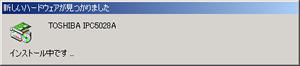
| 4. |
「新ハードウエアの検索ウィザードの開始」画面が表示されます。「次へ」をクリックしてください。 |

| 5. |
「ハードウエアデバイスドライバのインストール」画面が表示されます。「デバイスに最適なドライバを検出する(推奨)(S)」にチェックし、「次へ」をクリックしてください。 |

| 6. |
「ドライバファイルの特定」画面が表示されます。「場所の指定」にチェックし、「次へ」をクリックしてください。 |

| 7. |
「製造元のファイルのコピー元(C):」にドライバをコピーしたフォルダ名を入力して、「OK」をクリックしてください。(画面では例として「A:\IPC5028A_W2K」と入力しています。) |

| 8. |
「ハードウエアデバイスのドライバファイル検索が終了しました。」と表示されます。「TOSHIBA IPC5028A」のドライバが検出されたことを確認して「次へ」をクリックしてください。 |

| 9. |
「デジタル署名が見つかりませんでした」の画面が表示されます。「はい(Y)」をクリックしてください。 |
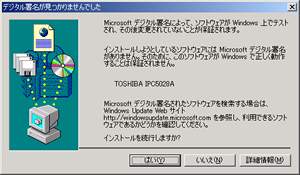
| 10. |
「新しいハードウエア検索ウィザードの完了」画面が表示されます。「完了」をクリックしてください。 |

| 1. |
「スタート」−「設定」−「コントロールパネル」を開きます。「システム」アイコンをダブルクリックしてください。 |

| 2. |
「システムのプロパティ」が表示されます。「デバイスマネージャ(D)...」をクリックしてください。 |

| 3. |
「モデム」の下の「TOSHIBA IPC5028A」をダブルクリックしてください。 |
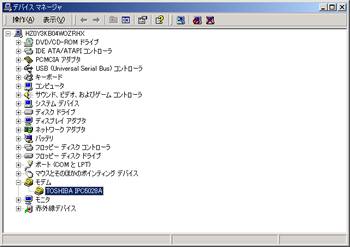
| 4. |
「TOSHIBA IPC5028Aのプロパティ」が表示されます。「診断」のタブをクリックしてください。 |

| 5. |
「モデムの照会(Q)」をクリックしてください。 |


| 6. |
「ATI1」の行に「TOSHIBA IPC5028A」が含まれていることを確認してください。 |

以上でドライバファイルのインストールは完了です。「OK」をクリックし、Windows 2000/XPのデスクトップ画面に戻って下さい。 2000/XPのデスクトップ画面に戻って下さい。
|


![]() をクリックすると別ウインドウが開きます。
をクリックすると別ウインドウが開きます。